알캡쳐 다운로드와 사용법
- IT & 전자기기/정보와 소식
- 2021. 11. 26.

소개

알캡쳐는 이스트소프트에서 개발한 화면 캡쳐 프로그램으로 기업과 공공기관은 구매가 필요하지만 개인은 알캡쳐를 무료 다운로드와 사용이 가능해 많이 사용되는 캡쳐 프로그램이다
캡쳐 기능
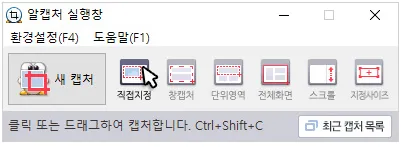
직접 지정 캡쳐
사각형
원하는 영역을 사각형으로 지정하여 캡쳐하는 기능
자유형
마우스의 클릭과 이동을 통해 원하는 모양으로 캡쳐하는 기능
창 캡쳐
윈도우에 열려있는 창 중 원하는 창을 선택하여 캡쳐하는 기능
단위 영역 캡쳐
단위영역 캡쳐를 선택후 마우스를 가져다대면 빨간색으로 캡쳐할 영역이 나타나고 클릭하면 해당 영역만 캡쳐되는 기능
전체 캡쳐
모니터에 보이는 화면 그대로 캡쳐하는 기능
스크롤 캡쳐
화면에 전부 나오지 않는 긴 내용을 자동 스크롤하며 캡쳐하는 기능
지정 사이즈 캡쳐
영역의 크기를 고정하여 캡쳐하는 기능

그리기 기능
캡쳐된 이미지에 그림판과 비슷한 기능을 이용하여 원하는 것을 그리거나 지우는 기능
꾸미기 기능
알씨의 꾸미기 기능과 연동하여 이미지를 편집하는 기능
알 캡쳐 권장사양
윈도우 OS
- XP
- Vista (32/64bit)
- 7 (32/64bit)
- 8 (32/64bit)
- 8.1 (32/64bit)
- 10 (32/64bit)
사용 환경
인텔 펜티엄 II 450MHz이상
알 캡쳐 다운로드
2021년 11월 25일 기준으로 알캡쳐 2.69버전이 최신버전이며 아래링크를 누르면 알캡쳐 홈페이지로 이동하여 설치하기를 클릭하면 된다.

알캡쳐 다운로드 : https://www.altools.co.kr/download/alcapture.aspx
알캡처 공식 다운로드 - 화면 캡쳐 프로그램
알캡처는 컴퓨터 화면 안의 무엇이든 원하는 순간에 그대로 캡쳐해주는 무료 화면 캡쳐 프로그램입니다.
www.altools.co.kr
알캡쳐 설치 방법
설치파일 실행

다운로드 받은 설치파일을 실행하면 라이선스 계약 동의 화면이 나온다.
개인에게는 무료이니 동의를 누르면 된다.
설치 시작
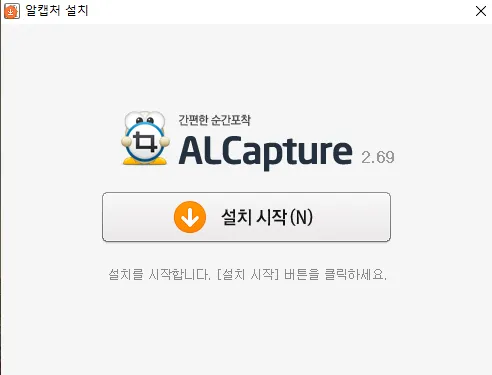
설치 시작을 클릭한다.
설치방법 선택
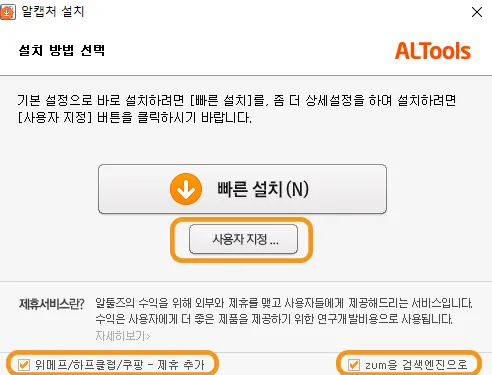
아마 제휴 서비스를 설치하기 싫다면 체크 해제후 사용자 지정을 누른다.
설치옵션 선택
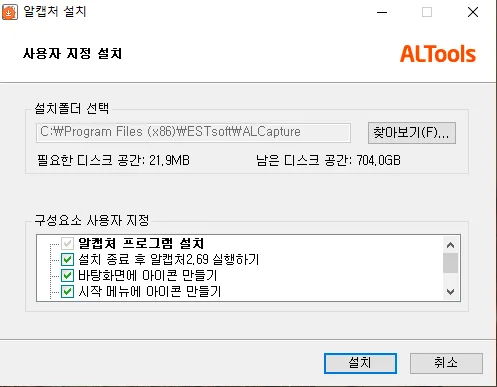
원하지 않는 체크박스를 해제하고 설치를 누른다.
설치 중
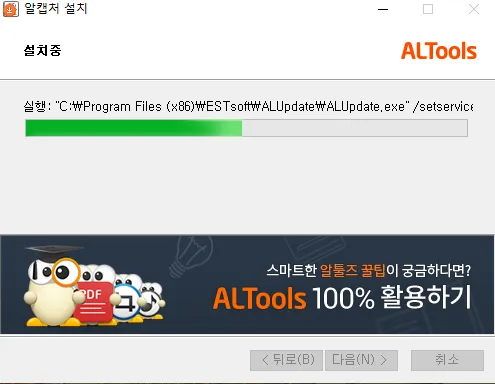
설치 완료
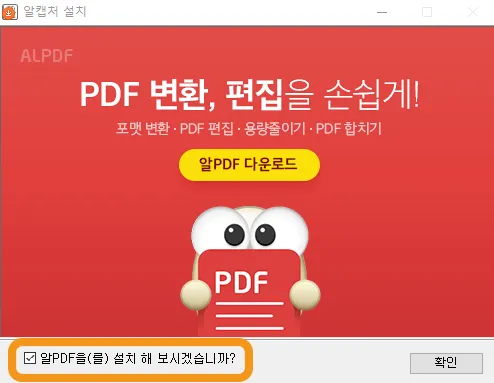
설치가 완료되면 안내 메세지가 나오며 알툴즈 중 랜덤하게 프로그램을 설치할것인지 묻는데 필요없다면 역시 체크된 부분을 클릭해 해제후 확인을 누르면 모든 과정이 끝난다.
단축키 설정
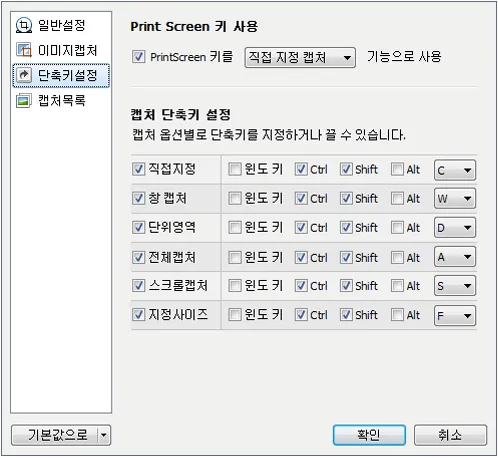
윈도우 알림영역에 있는 알캡쳐 아이콘을 우클릭후 환경설정에 진입하면 단축키를 원하는 키로 바꿔서 설정할수 있다.
'IT & 전자기기 > 정보와 소식' 카테고리의 다른 글
| 갤럭시 탭 S7 FE 소프트웨어 업데이트 소식 (SM-T733) (0) | 2021.12.02 |
|---|---|
| 삼성 갤럭시 S21 시리즈 업데이트 소식 (0) | 2021.12.02 |
| 한컴 타자연습 무료로 이용하기 (0) | 2021.11.30 |
| 한글 뷰어 다운로드와 hwp파일 열기 (+한컴오피스 뷰어) (0) | 2021.11.29 |
| 아이피 주소추적과 내 아이피를 간단하게 알아보는 방법은? (0) | 2021.11.24 |
| 반디집의 기능과 장단점을 알아보자. EGG 압축풀기 가능 (0) | 2021.11.21 |
| 랜섬웨어 탐지 및 차단 프로그램 앱체크(App Check) (0) | 2021.11.18 |
| 삼성 갤럭시 소프트웨어 업데이트 소식 (안드로이드12, One UI 4) (0) | 2021.11.16 |